linux——在windows上搭建linux练习环境
程序员自己研究——java-linux-php——环境搭建
需要首选准备一个linux环境。
1,可用安装一个虚拟机:VMware虚拟机
2,安装一个VMware大约5分钟左右。
3,截止目前2019-07-12,业界常用的linux服务器是centOS
4,安装centOS可能会报错:
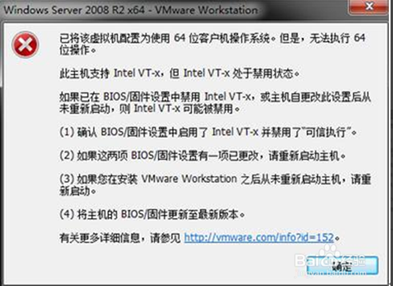
这是因为:
没有启用Intel VirtualTechnology(VT)既“虚拟化技术” ,这种技术让可以让一个CPU工作起来就像多个CPU并行运行,从而使得在一部电脑内同时运行多个操作系统成为可能。
解决方式:
开机按F2或F12进入bios, 不同的计算机设置方式不同。启用Intel Virtual Technology

1)下载centOS镜像文件
网站主页: www.centos.org
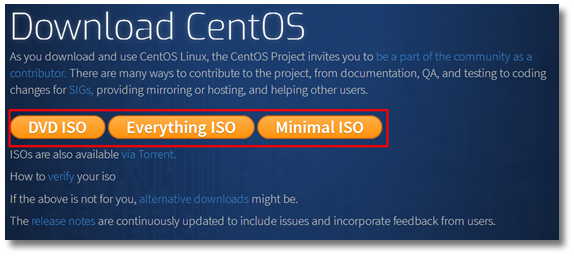
CentOS:版本说明:
标准版:有图形界面
最小版:没有图形界面。
全量版:包含的软件最丰富,占用的空间比较大。
2)在虚拟机中安装centOS
A、第一步 创建新的虚拟机
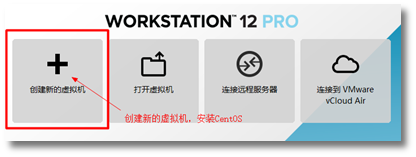
B、第二步选择典型安装
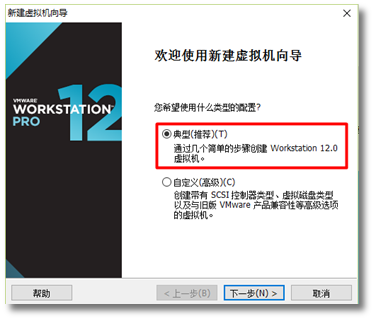
c、第三步选择镜像文件
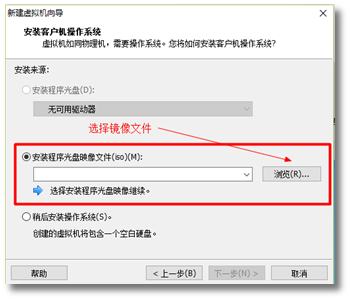
如你下载的centOS镜像:
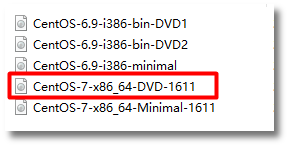
选择后如图:
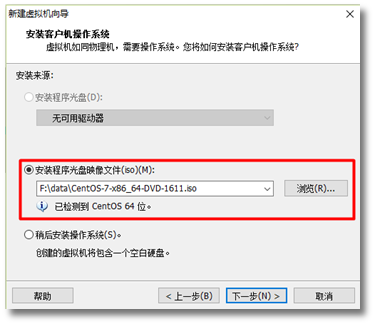
D、 第四步:修改Linux系统的显示名称
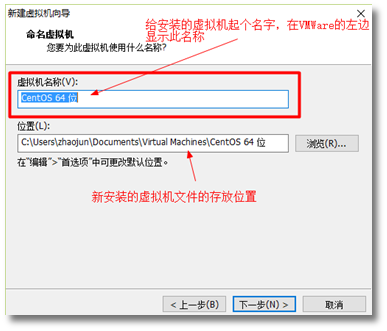
修改名称和安装位置
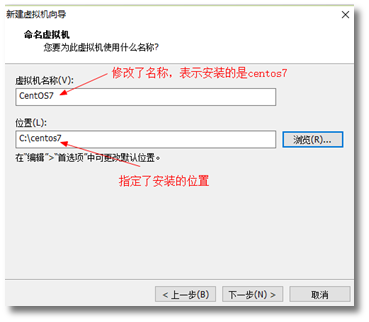
E、 第五步:修改磁盘大小
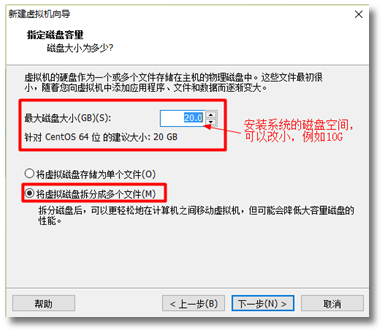
F、 第六步:修改硬件设置

点击“自定义硬件”设置内存为2G. 运行速度会快些
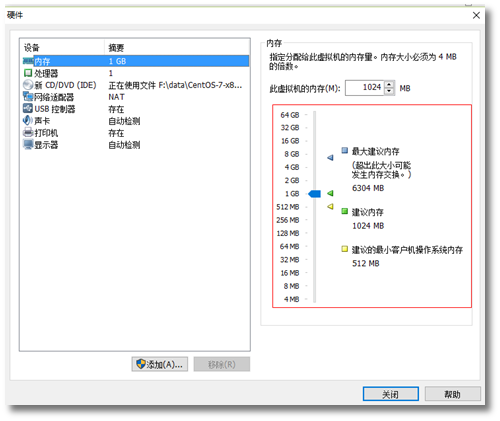
设置完成如图:
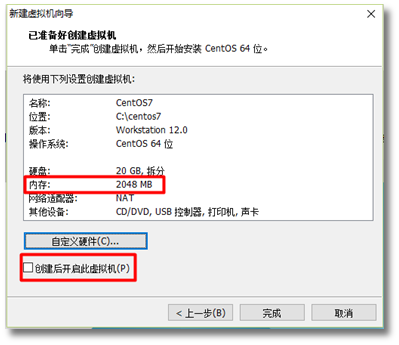
G、 第七步:查看设置信息。
点击完成按钮,如图:

此时在c:\centos (指定的安装目录下)
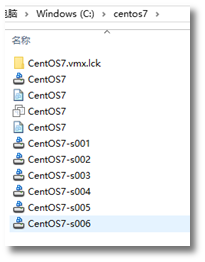
H、 第八步:开始安装CentOS
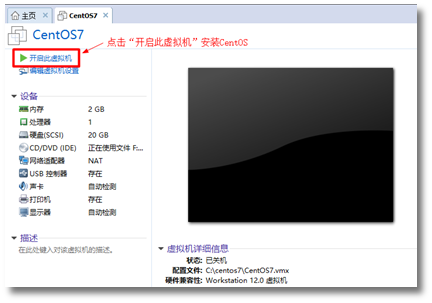
I、 第九步:处理弹出窗口
出现窗口:
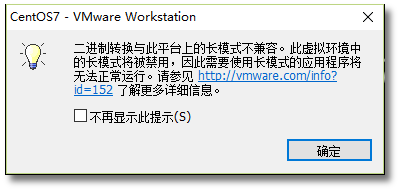
点击确定
J、 第十步: 选择安装Linux系统
鼠标在黑色屏幕点击一下, 才能使用上下箭头选择要执行的操作。“Install CentOs Linux 7” ,白色文字的当前的选中状态。 从屏幕退出使用 ctrl + alt 键。
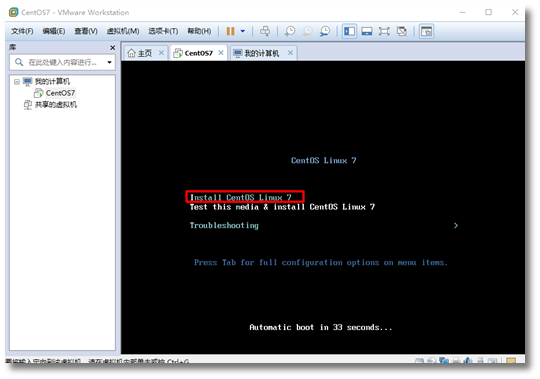
选择安装CentOS 按回车键,开始安装,会出现英文的界面,不用管,等待出现下面的界面。
K、 第十一步:设置系统语言,选择“EngLish”
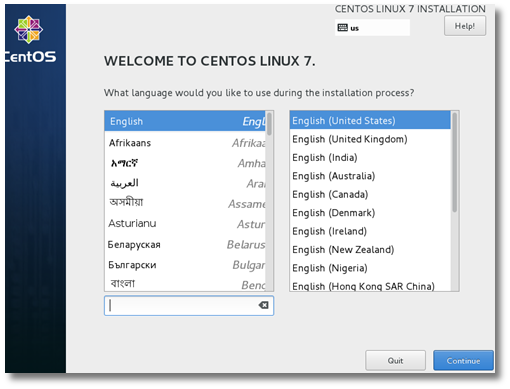
点击“Continue” , 进入新的界面,马上用鼠标点击一下, 让窗口暂停一下。设置信息
L、 第十二步:设置信息
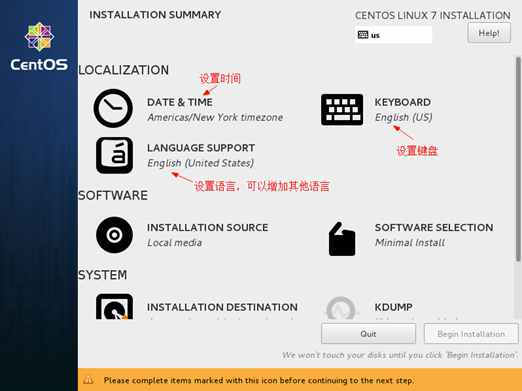
点击“DATE & TIME”设置时间如同:
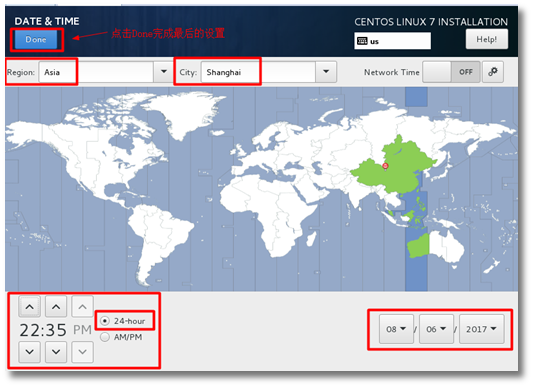
点击“KEYBOARD”设置键盘
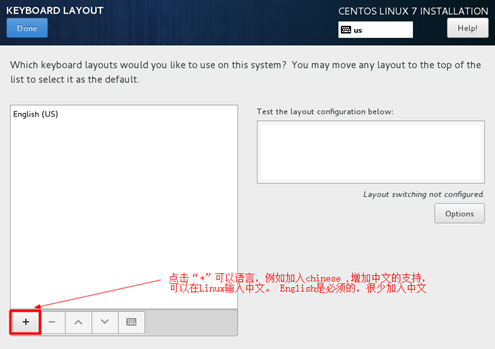
加入中文输入法的支持。
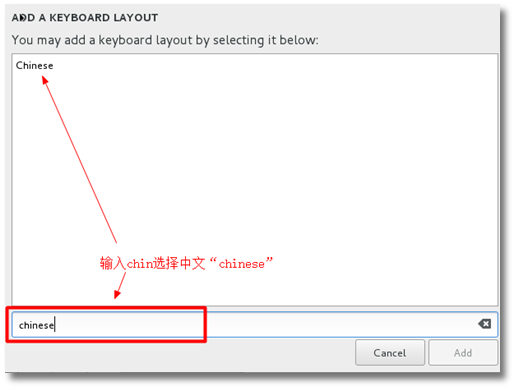
点击“Add”显示的界面
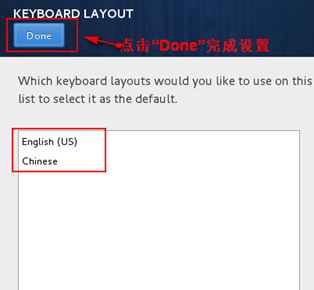
点击“LANGUAGE SUPPORT”设置语言支持,加入中文

点击下图中的“INSTALLTIOAN SOURCE
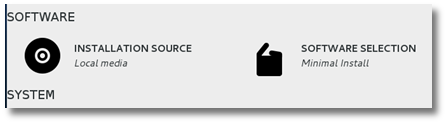
进入后,点击“Done” ,确认一下就可以了
点击“SOFTWARE SELECTION” 选择安装的Linux的系统类型。
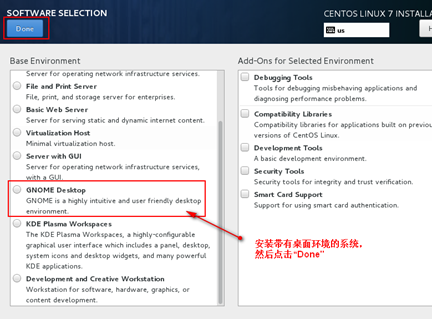
点击“Done”后会出现,有叹号的界面,稍等一会,系统在更新。3-5秒后叹号消失。

设置磁盘和网络部分:

点击“INSTALLATION DESTINATION”,如图:
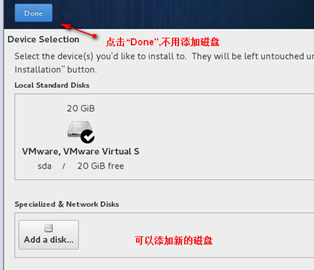
点击”NETWORK & HOST NAME”
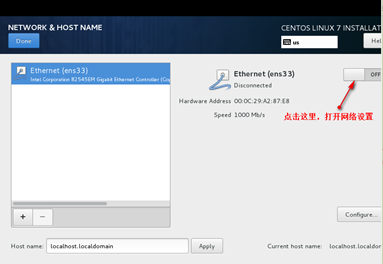
打开网络,会检查网络,分配IP。能够联网。
如果不设置,需要通过吸怪配置文件设置,重新启动,会比较麻烦。

最后点击
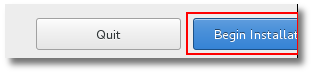 开始安装
开始安装
M、 第十三步:安装开始界面设置root密码
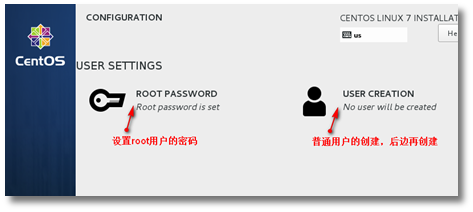
点击“ROOT PASSOWRD”,如图:
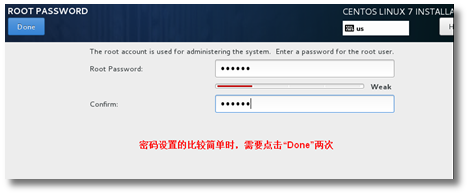
设置完密码后等待系统安装完成。
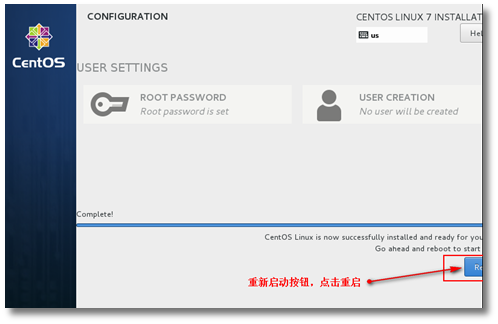
N、 第十四步:设置许可证
点击重启后,会出现2-3个英文界面,不用管,十几秒后进入图形配置界面,如图:
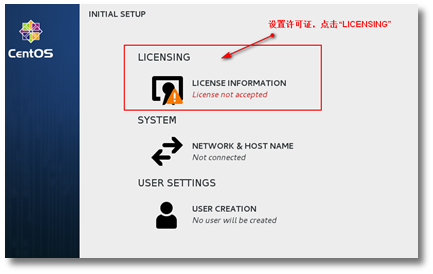
选择接收许可
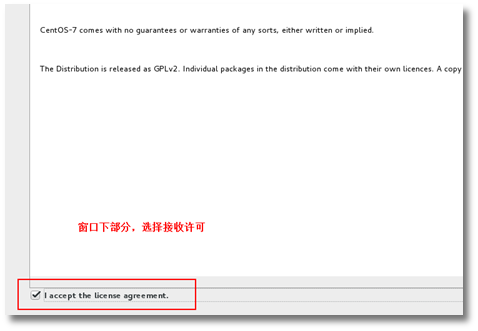
最后完成配置:
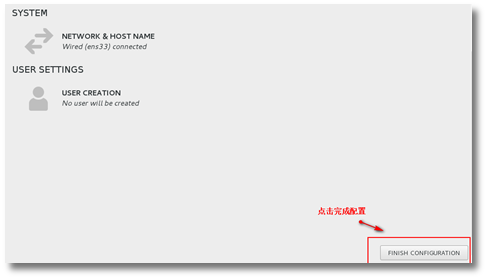
O、 第十五步:设置引导页面
启动系统后第一个界面
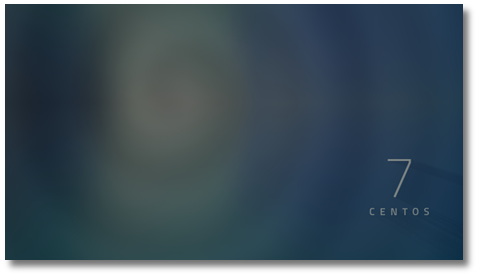
启动界面后显示,设置语言:英语即可
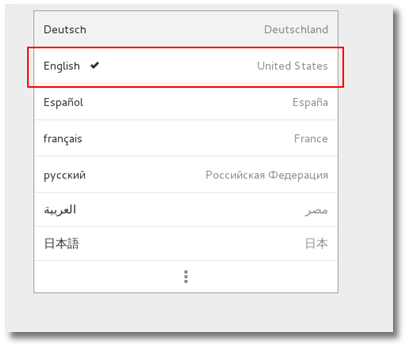
设置时区,默认即可,点击next
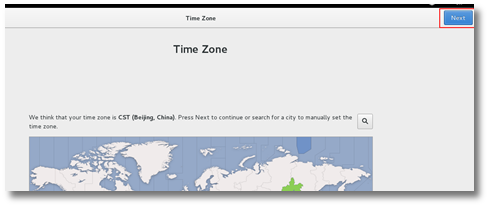
next后:
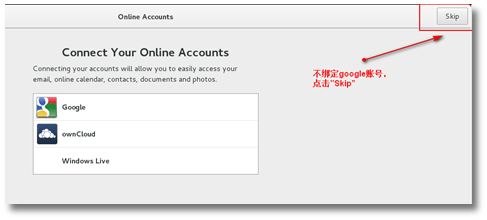
P、 第十六步:设置普通用户

输入 Full Name , Username 都是centos ,点击 “next” 。设置密码
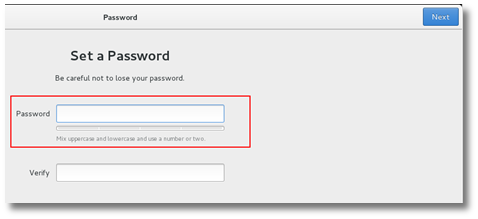
密码设置,例如123456 点击“next”
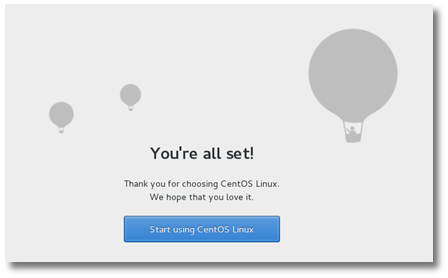
点击蓝色按钮,启动Linux.

安装完成。
linux——在windows上搭建linux练习环境的更多相关文章
- 如何在Windows上搭建Android开发环境
Android开发越来越火,许多小伙伴们纷纷学习Android开发,学习Android开发首要任务是搭建Android开发环境,由于大家 主要实在Windows 上开发Android,下面就详细给大家 ...
- Windows上搭建Flume运行环境
1.如果没有安装过Java环境,则需首先安装JDK. 可参考<Windows上搭建Kafka运行环境>中的搭建环境安装JDK部分 2.官方下载Flume(当前为apache-flume-1 ...
- (转)Windows上搭建Kafka运行环境
转自:<Windows上搭建Kafka运行环境> 完整解决方案请参考: Setting Up and Running Apache Kafka on Windows OS 在环境搭建过 ...
- [转]Windows上搭建Kafka运行环境
[转]http://www.cnblogs.com/alvingofast/p/kafka_deployment_on_windows.html Windows上搭建Kafka运行环境 完整解决方 ...
- 小白windows上搭建linux环境
我使用的oracle VM VirtualBox,下载使用就好了 这是用的虚拟机,不是搭建linux系统,不用担心把电脑搞坏,游戏打不了 全程很简单,基本都是默认,下一步 下一步 默认下一步 创建 下 ...
- Windows上搭建hadoop开发环境
前言 Windows下运行Hadoop,通常有两种方式:一种是用VM方式安装一个Linux操作系统,这样基本可以实现全Linux环境的Hadoop运行:另一种是通过Cygwin模拟Linux环境.后者 ...
- Windows上搭建android开发环境
在搭建android开发环境时需要四部分内容,框架如下 其中Java SDK和Eclipse在java4android中有过介绍,重点介绍ADT和Android SDK的安装. 安装Android S ...
- 入门: 在Windows上搭建Flutter开发环境
使用镜像 由于在国内访问Flutter有时可能会受到限制,Flutter官方为中国开发者搭建了临时镜像,大家可以将如下环境变量加入到用户环境变量中: export PUB_HOSTED_URL=htt ...
- Windows上搭建Kafka运行环境
完整解决方案请参考: Setting Up and Running Apache Kafka on Windows OS 在环境搭建过程中遇到两个问题,在这里先列出来,以方便查询: 1. \Jav ...
随机推荐
- QFramework 使用指南 2020(五):脚本生成(3)生成 Prefab
在上一篇,我们简单介绍了 ViewController 的嵌套实现. 在这一篇,我们学习 ViewController 脚本生成的最后一个功能,即:生成 Prefab. 实际上这个功能非常简单. 我们 ...
- 部署zabbix监控平台(源码安装)
案例:部署Zabbix监控平台 1 问题 本案例要求部署一台Zabbix监控服务器,一台被监控主机,为进一步执行具体的监控任务做准备: 安装LNMP环境 源码安装Zabbix 安装监控端主机,修改基本 ...
- js 数组遍历 对象遍历
一.数组遍历 1,普通for循环,经常用的数组遍历 var arr = [1,2,0,3,9]; for ( var i = 0; i <arr.length; i++){ console.lo ...
- DDD不是架构设计方法
DDD不是架构设计方法 一文读懂DDD 2019-05-28 19:18 by 春哥大魔王, 413 阅读, 3 评论, 收藏, 编辑 何为DDD DDD不是架构设计方法,不能把每个设计细节具象化,D ...
- 码云、coding拉取项目代码
1.git init 2.git remote add origin "你的码云或coding项目地址(ssh或https)" 3.git pull origin master
- python搞搞大数据之hbase——初探
使用python链接mysql读入一个表并把它再写到hbase 里去(九头蛇万岁) 先声明一下需要用的库: 俩!!: happybase (写这个的老哥真的happy) pymysql 建议使用 ...
- 【AtCoder】AGC005
AGC005 A - STring 用一个栈,如果遇到S就弹入,如果遇到T栈里有S就弹出栈顶,否则T在最后的串里,最后计算出的T和栈里剩的S就是答案 #include <bits/stdc++. ...
- AC自动机fail树上dfs序建线段树+动态memset清空
题意:http://acm.hdu.edu.cn/showproblem.php?pid=4117 思路:https://blog.csdn.net/u013306830/article/detail ...
- Photon Server 实现注册与登录(三) --- 前端UI设计和发起请求
一.打开之前的测试项目.先将服务端代码编译一下,在 bin/Debug/目录下会发现有一个Common.dill.我们相应导入到前端使用.直接拖拽到相应地方 UI相应布局属于前端操作,这里就不做介绍了 ...
- python学习-8 用户有三次机会登陆
用户登陆(三次机会) count = 0 while count < 3: user = input('请输入账号:') pwd = input('请输入密码:') ': print(" ...
